image媒体组件属性配合swiper轮播
图片组件(image)
先插入个图片试试,插入图片用src属性,这是图片:
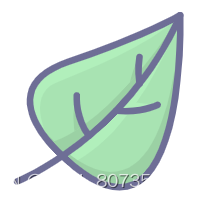
代码如下:
<template><view><swiper indicator-dots indicator-color ="#126bae" indicator-active-color = "#ee3f4d" circular autoplay interval = "2000" vertical><swiper-item>我是第一区域</swiper-item><swiper-item >我是第二区域</swiper-item><swiper-item>我是第三区域</swiper-item><swiper-item> 我是第四区域</swiper-item></swiper></view><view> <image src = "../../static/清新空气.png" class="pic1"></image></view>
</template><script setup></script><style lang="scss">swiper{width:100vw ;height: 200px;border: 1px solid green;swiper-item{width: 100%;height:100%;background: pink;}swiper-item:nth-child(2n){background: coral;}}
</style>
实际效果:

如图可见,图片被拉伸了,这是因为系统会默认给图片设置一个尺寸,如对图片尺寸有要求,需要在插入后手动设置图片尺寸。
图片的导入
图片是存放在static文件夹中的,如需导入图片,右键static—在外部资源管理器打开,后将图片复制进文件夹即可。
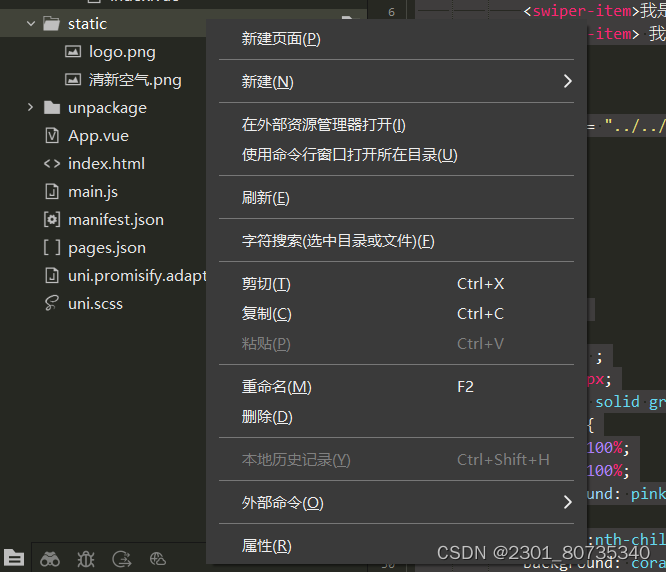
mode属性
aspectFit和aspectFill
mode属性,就是图片裁剪、缩放的模式,这里简单说2种mode属性:aspectFit和aspectFill。
先插入一张长方形图片,并为其设定正方形的宽高:

代码如下:
<template><view><swiper indicator-dots indicator-color ="#126bae" indicator-active-color = "#ee3f4d" circular autoplay interval = "2000" vertical><swiper-item>我是第一区域</swiper-item><swiper-item >我是第二区域</swiper-item><swiper-item>我是第三区域</swiper-item><swiper-item> 我是第四区域</swiper-item></swiper></view><view> <image src = "../../static/pic3.webp" class="pic2"></image></view>
</template><script setup></script><style lang="scss">swiper{width:100vw ;height: 200px;border: 1px solid green;swiper-item{width: 100%;height:100%;background: pink;}swiper-item:nth-child(2n){background: coral;}}.pic2{width: 200px;height:200px;}
</style>效果如下:
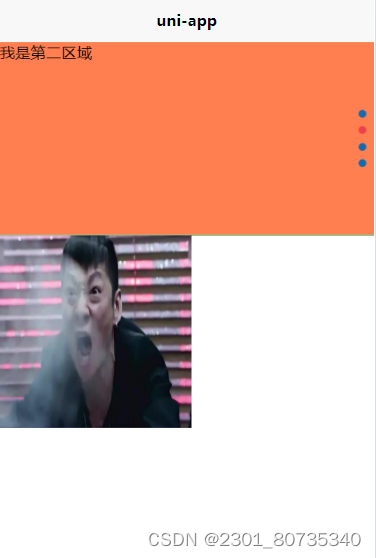
aspectFit属性
aspectFit,会保持纵横比缩放图片,使图片的长边能完全显示出来。也就是说,可以完整地将图片显示出来,代码如下:
<template><view><swiper indicator-dots indicator-color ="#126bae" indicator-active-color = "#ee3f4d" circular autoplay interval = "2000" vertical><swiper-item>我是第一区域</swiper-item><swiper-item >我是第二区域</swiper-item><swiper-item>我是第三区域</swiper-item><swiper-item> 我是第四区域</swiper-item></swiper></view><view> <image src = "../../static/pic3.webp" class="pic2"mode = "aspectFit"></image></view>
</template><script setup></script><style lang="scss">swiper{width:100vw ;height: 200px;border: 1px solid green;swiper-item{width: 100%;height:100%;background: pink;}swiper-item:nth-child(2n){background: coral;}}.pic2{width: 200px;height:200px;}
</style>效果如下:
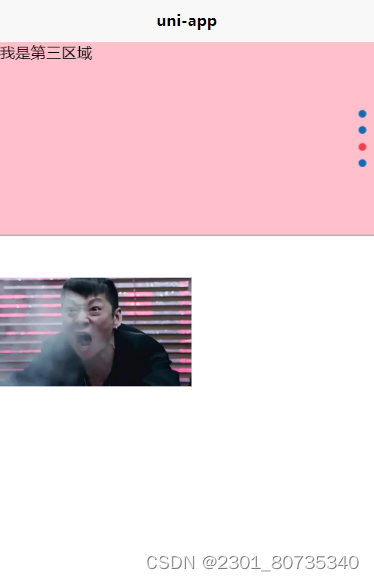
可以看到,在刚刚设定的正方形容器中,图片被完整的显示出来了。
aspectFill属性
aspectFill,保持纵横比缩放图片,只保证图片的短边能完全显示出来。也就是说,图片通常只在水平或垂直方向是完整的,另一个方向将会发生截取,代码如下:
<template><view><swiper indicator-dots indicator-color ="#126bae" indicator-active-color = "#ee3f4d" circular autoplay interval = "2000" vertical><swiper-item>我是第一区域</swiper-item><swiper-item >我是第二区域</swiper-item><swiper-item>我是第三区域</swiper-item><swiper-item> 我是第四区域</swiper-item></swiper></view><view> <image src = "../../static/pic3.webp" class="pic2"mode = "aspectFill"></image></view>
</template><script setup></script><style lang="scss">swiper{width:100vw ;height: 200px;border: 1px solid green;swiper-item{width: 100%;height:100%;background: pink;}swiper-item:nth-child(2n){background: coral;}}.pic2{width: 200px;height:200px;}
</style>效果如下:
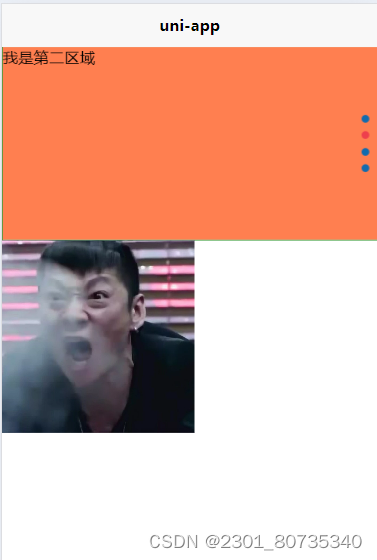
可以看到,图片的短边完整显示了,但两侧被截取了。
widthFix和heightFix
WidthFix:宽度不变,高度自动变化,保持原图宽高比不变。
heightFix:高度不变,宽度自动变化,保持原图宽高比不变。
接下来,演示WidthFix,插入新图片,只给它设置宽度:

代码如下:
<view><swiper indicator-dots indicator-color ="#126bae" indicator-active-color = "#ee3f4d" circular autoplay interval = "2000" vertical><swiper-item>我是第一区域</swiper-item><swiper-item >我是第二区域</swiper-item><swiper-item>我是第三区域</swiper-item><swiper-item> 我是第四区域</swiper-item></swiper></view><view> <image src = "../../static/pic3.webp" class="pic2"mode = "aspectFill"></image><image src = "../../static/pic4.jpg" class = "pic3"></image></view>
</template><script setup></script><style lang="scss">swiper{width:100vw ;height: 200px;border: 1px solid green;swiper-item{width: 100%;height:100%;background: pink;}swiper-item:nth-child(2n){background: coral;}}.pic2{width: 200px;height:200px;}.pic3{width: 300px;}
</style>效果如下:
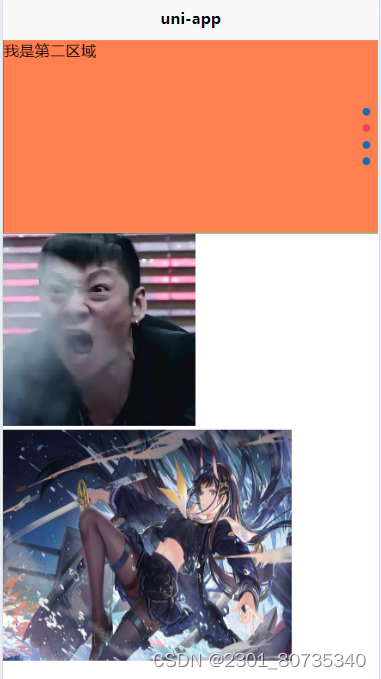
可以看到,图片尺寸发生了变化,现在加入widthFix属性,代码如下:
<template><view><swiper indicator-dots indicator-color ="#126bae" indicator-active-color = "#ee3f4d" circular autoplay interval = "2000" vertical><swiper-item>我是第一区域</swiper-item><swiper-item >我是第二区域</swiper-item><swiper-item>我是第三区域</swiper-item><swiper-item> 我是第四区域</swiper-item></swiper></view><view> <image src = "../../static/pic3.webp" class="pic2"mode = "aspectFill"></image><image src = "../../static/pic4.jpg" class = "pic3" mode = "widthFix"></image></view>
</template><script setup></script><style lang="scss">swiper{width:100vw ;height: 200px;border: 1px solid green;swiper-item{width: 100%;height:100%;background: pink;}swiper-item:nth-child(2n){background: coral;}}.pic2{width: 200px;height:200px;}.pic3{width: 300px;}
</style>效果如下:
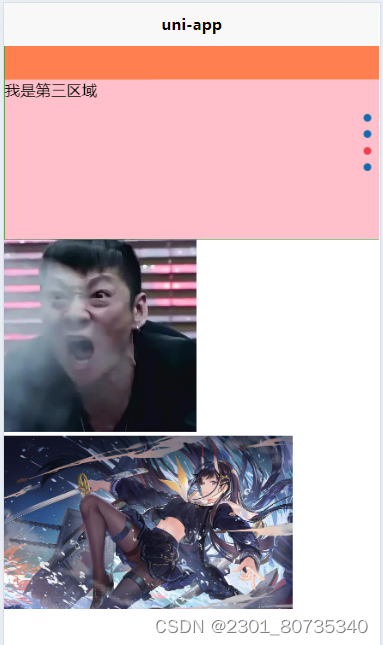
可以看到,图片恢复了原宽高比,HeightFix属性同理,不再做演示。
将图片放置到swiper滚动容器中
接下来,把图片放到swiper-item中,设置aspectFill属性,并将尺寸设置为100%充满容器,实现图片滚动,代码如下:
<template><view><swiper indicator-dots indicator-color ="#126bae" indicator-active-color = "#ee3f4d" circular autoplay interval = "2000" vertical><swiper-item><image src="../../static/pic1.png" mode="aspectFill"></image></swiper-item><swiper-item><image src="../../static/pic2.png" mode="aspectFill"></image></swiper-item><swiper-item><image src="../../static/pic4.jpg" mode="aspectFill"></image></swiper-item><swiper-item><image src = "../../static/pic3.webp" mode="aspectFill"></image></swiper-item></swiper></view></template><script setup></script><style lang="scss">swiper{width:100vw ;height: 200px;border: 1px solid green;swiper-item{width: 100%;height:100%;background: pink;image{width: 100%;height:100%;}}swiper-item:nth-child(2n){background: coral;}}.pic2{width: 200px;height:200px;}.pic3{width: 300px;}
</style>效果如下:
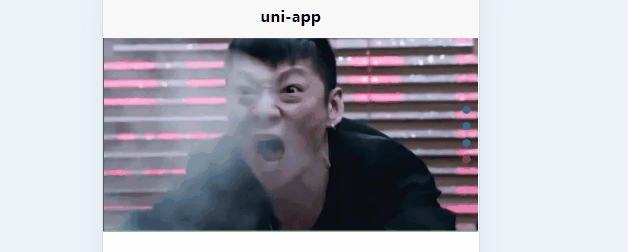
相关文章:
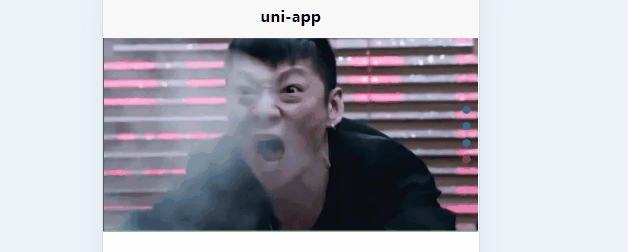
image媒体组件属性配合swiper轮播
图片组件(image) 先插入个图片试试,插入图片用src属性,这是图片: 代码如下: <template><view><swiper indicator-dots indicator-color "#126bae" indicator-active-color &…...
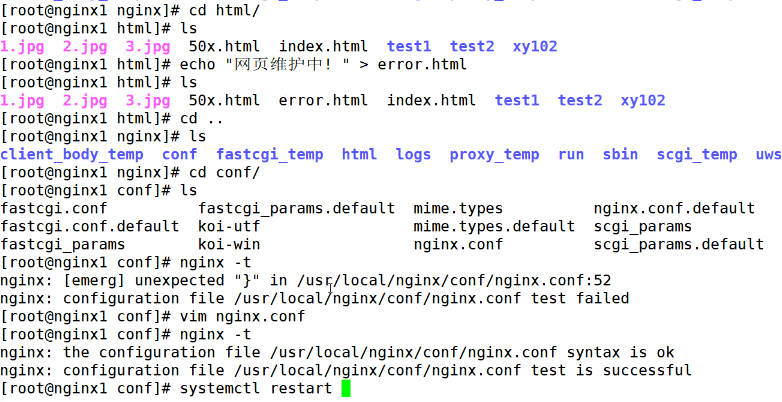
nginx的匹配及重定向
一、nginx的匹配: nginx中location的优先级和匹配方式: 1.精确匹配:location / 对字符串进行完全匹配,必须完全符合 2.正则匹配:location ^~ ^~ 前缀匹配,以什么为开头 ~区分大小写的匹配 ~* 不区分…...

云计算【第一阶段(23)】Linux系统安全及应用
一、账号安全控制 1.1、账号安全基本措施 1.1.1、系统账号清理 将非登录用户的shell设为/sbin/nologin锁定长期不使用的账号删除无用的账号 1.1.1.1、实验1 用于匹配以/sbin/nologin结尾的字符串,$ 表示行的末尾。 (一般是程序用户改为nologin&…...

YUM——简介、安装(Ubuntu22.04)
1、简介 YUM(Yellowdog Updater, Modified)是一个开源的命令行软件包管理工具,主要用于基于 RPM 包管理系统的 Linux 发行版,如 CentOS、Red Hat Enterprise Linux (RHEL) 和 Fedora。YUM 使用户能够轻松地安装、更新、删除和管理…...
(2024.7.4))
Java面向对象练习(4.文字格斗游戏)(2024.7.4)
角色类 package FightGame20240704; import java.util.Random; public class GameRole {Random r new Random();private String name;private int blood;private char gender;private String face;public GameRole(){}public GameRole(String name, int blood, char gender){…...

Python获取QQ音乐歌单歌曲
准备工作 歌单分享的url地址 比如: https://i.y.qq.com/n2/m/share/details/taoge.html?hosteuinoKvzoK4l7evk7n**&id9102222552&appversion130605&ADTAGwxfshare&appshareiphone_wx 代码实现 def mu(share_url):share_url share_url.split(id…...

Linux系统部署MongoDB开源文档型数据库并实现无公网IP远程访问
文章目录 前言1. 安装Docker2. 使用Docker拉取MongoDB镜像3. 创建并启动MongoDB容器4. 本地连接测试5. 公网远程访问本地MongoDB容器5.1 内网穿透工具安装5.2 创建远程连接公网地址5.3 使用固定TCP地址远程访问 💡 推荐 前些天发现了一个巨牛的人工智能学习网站&am…...
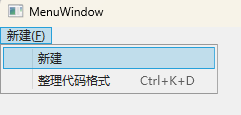
WPF Menu实现快捷键操作
很多小伙伴说,在Menu中,实现单个快捷键操作很简单,怎么实现多个快捷键操作和,组合快捷键呢,今天他来了。 上代码和效果图 一、Ctrl Shift 任意子母键实现快捷键组合 <Window x:Class"XH.TemplateLesson.M…...

VSCode常用的一些插件
Chinese (Simplified) 汉语(简体)拓展包。 Auto Close Tag 可以自动增加xml/html的闭合标签。 CodeSnap 截图神器。截图效果在下面。 Dracula Official vscode一个很好看的主题。 Git Graph git管理工具。 GitHub Repositories 有了它,不…...
OV通配符证书用于什么单位
OV(Organization Validation)通配符SSL证书是一种专门为组织或企业设计的SSL证书类型,它不仅提供了标准的SSL加密功能,还包含了对组织身份的验证。这种证书非常适合以下几种类型的单位使用: 企业级网站: …...

【数据结构】06.栈队列
一、栈 1.1栈的概念及结构 栈:一种特殊的线性表,其只允许在固定的一端进行插入和删除元素操作。进行数据插入和删除操作的一端称为栈顶,另一端称为栈底。栈中的数据元素遵守后进先出LIFO(Last In First Out)的原则。 压栈&#…...
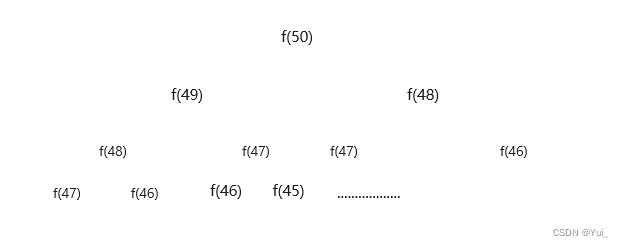
完全理解C语言函数
文章目录 1.函数是什么2.C语言中的函数分类2.1 库函数2.1.1 如何使用库函数 2.2自定义函数 3.函数的参数3.1 实际参数(实参)3.2 形式参数(形参) 4.函数调用4.1传值调用4.2 传址调用4.3 练习 5.函数的嵌套调用和链式访问5.1 嵌套调…...

性能测试:JMeter与Gatling的高级配置
性能测试是软件开发过程中不可或缺的一部分,它帮助我们确保应用在高负载下仍能保持良好的响应时间和稳定性。本文将深入探讨两种流行的性能测试工具:Apache JMeter和Gatling,并提供详细的高级配置指南以及Java代码示例。 Apache JMeter 高级…...

Linux 软件管理
Linux 软件管理 在 Linux 系统中,RPM(Red Hat Package Manager)和 YUM(Yellowdog Updater, Modified)是用于软件包管理的重要工具。 RPM RPM 是由 Red Hat 公司开发的软件包管理系统。 RPM 软件包通常具有 .rpm 扩…...
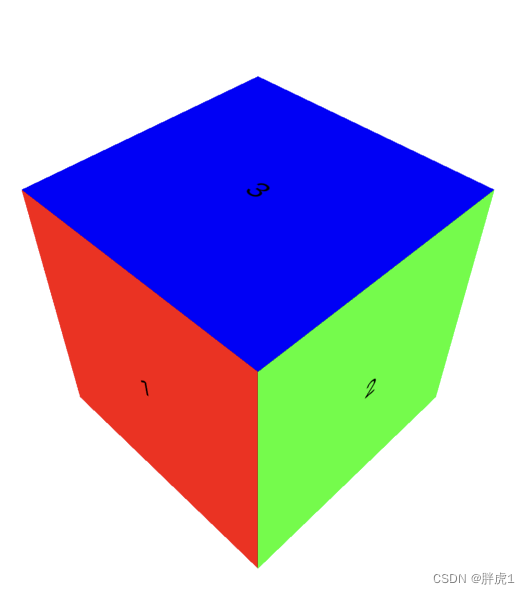
五.核心动画 - 图层的变换(平移,缩放,旋转,3D变化)
引言 在上一篇博客中,我们研究了一些视觉效果,在本篇博客中我们将要来讨论一下图层的旋转,平移,缩放,以及可以将扁平物体转换成三维空间对象的CATransform3D。 图层变换 图层的仿射变换 在视图中有一个transform属…...

Linux系统编程——线程基本概念
目录 一,关于多线程 二,重新理解进程 三,线程VS进程 四,线程周边概念 4.1 线程的数据共享 4.2 线程的优点 4.3 线程的缺点 4.4 线程异常 4.5 线程用途 五,一些问题解答 如何理解将资源分配给各个线程&…...
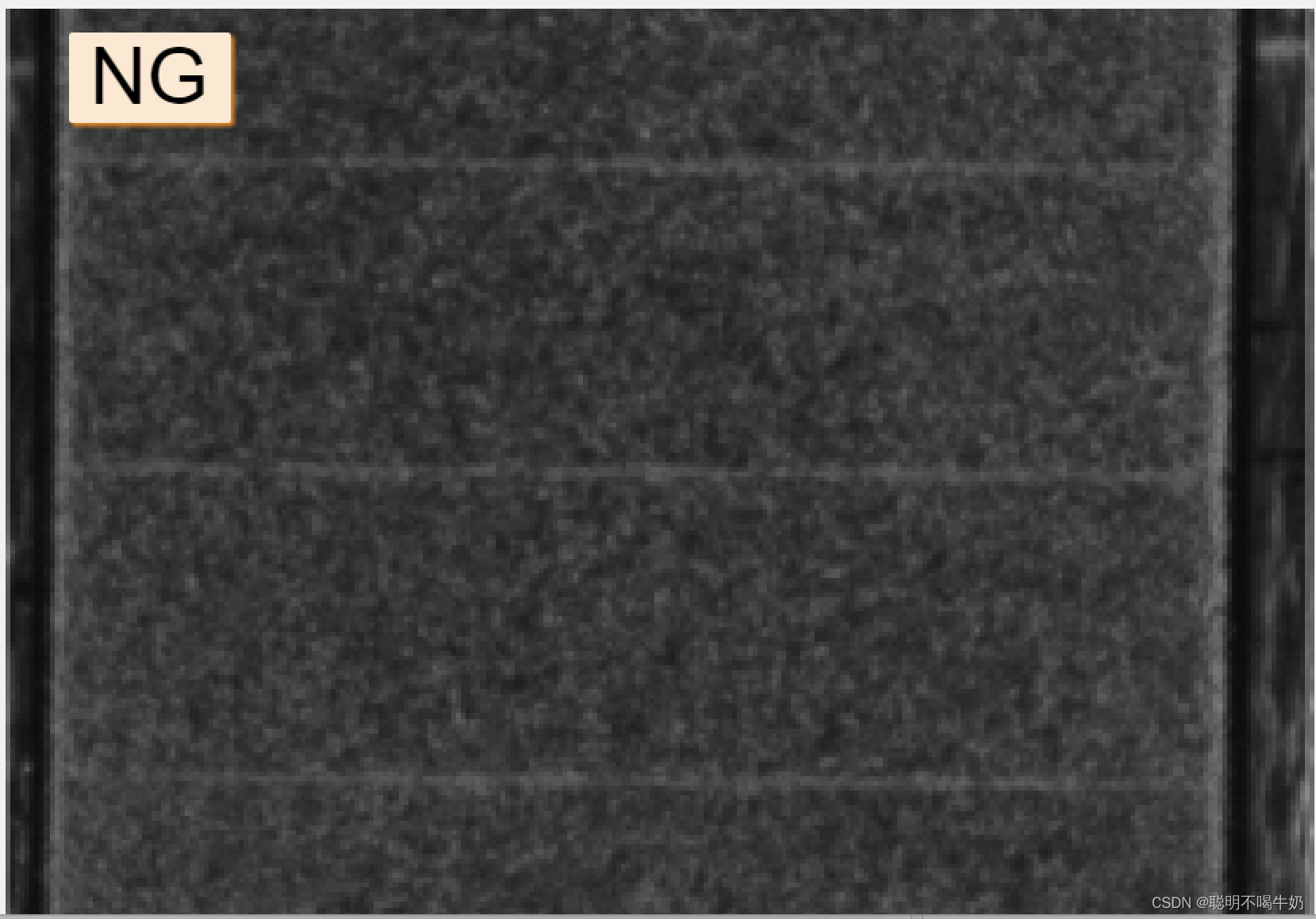
【HALCON】如何实现hw窗口自适应相机拍照成像的大小
前言 在开发一个喷码检测软件的时候碰到相机成像和hw窗体的大小不一致,hw太小显示不完全成像的图片,这使得成像不均匀,现场辨别起来比较不直观,因此需要对其进行一个调整。 解决 省略掉读取图片的环节,我们只需要将…...
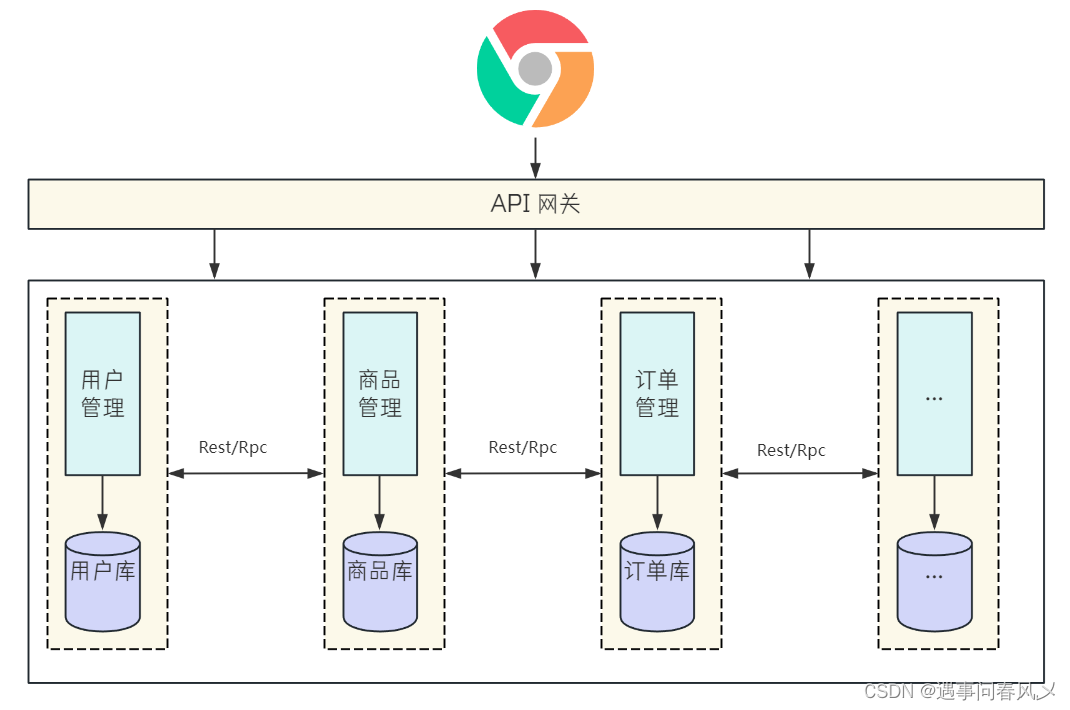
【Spring cloud】 认识微服务
文章目录 🍃前言🌴单体架构🎋集群和分布式架构🌲微服务架构🎍微服务带来的挑战⭕总结 🍃前言 本篇文章将从架构的演变过程来简单介绍一下微服务,大致分为一下几个部分 单体架构集群和分布式架…...
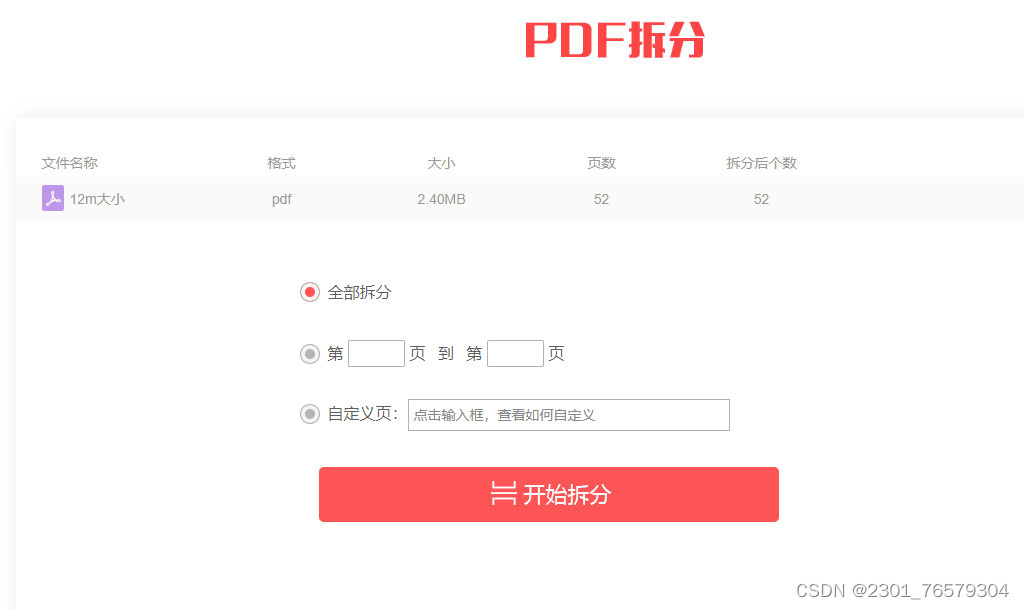
一个pdf分割成多个pdf,一个pdf分成多个pdf
在数字化办公和学习中,pdf格式因其良好的兼容性和稳定性而受到广泛欢迎。但有时候,我们可能需要将一个大的pdf文件分割成多个小文件,以便于分享、打印或编辑。今天,我就来教大家几种简单有效的方法,让你轻松实现pdf文件…...

rtsp client c++
直接上代码:源码 void doRtspParse(char *b) {std::vector<std::string> res;char *ptr b, *ptr1 nullptr;while ((ptr1 strstr(ptr, "\r\n"))) {res.push_back(std::string(ptr, ptr1 - ptr));ptr ptr1 2;}int len ptr - b;b[len - 1] \0;…...
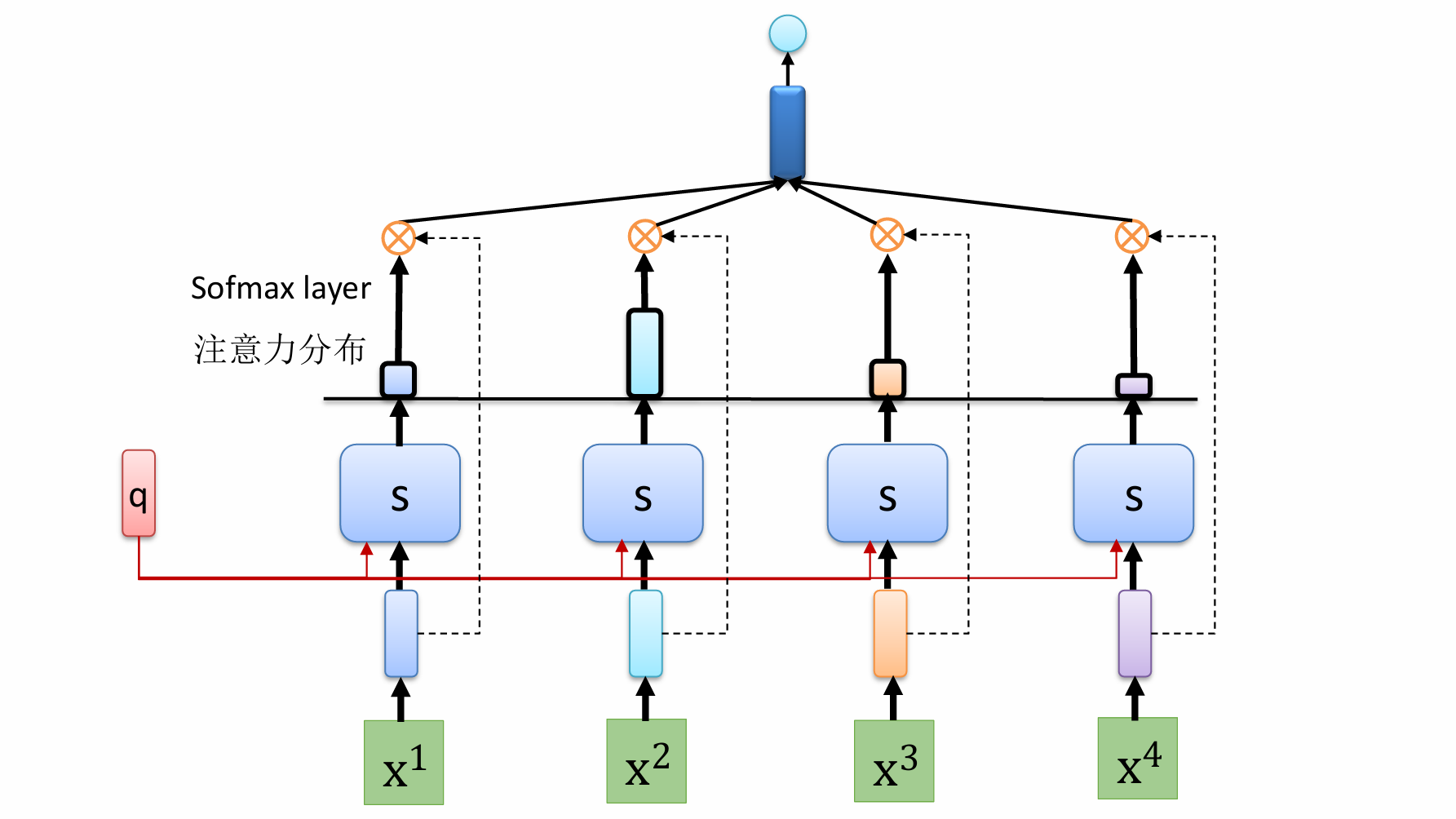
自然语言处理——循环神经网络
自然语言处理——循环神经网络 循环神经网络应用到基于机器学习的自然语言处理任务序列到类别同步的序列到序列模式异步的序列到序列模式 参数学习和长程依赖问题基于门控的循环神经网络门控循环单元(GRU)长短期记忆神经网络(LSTM)…...
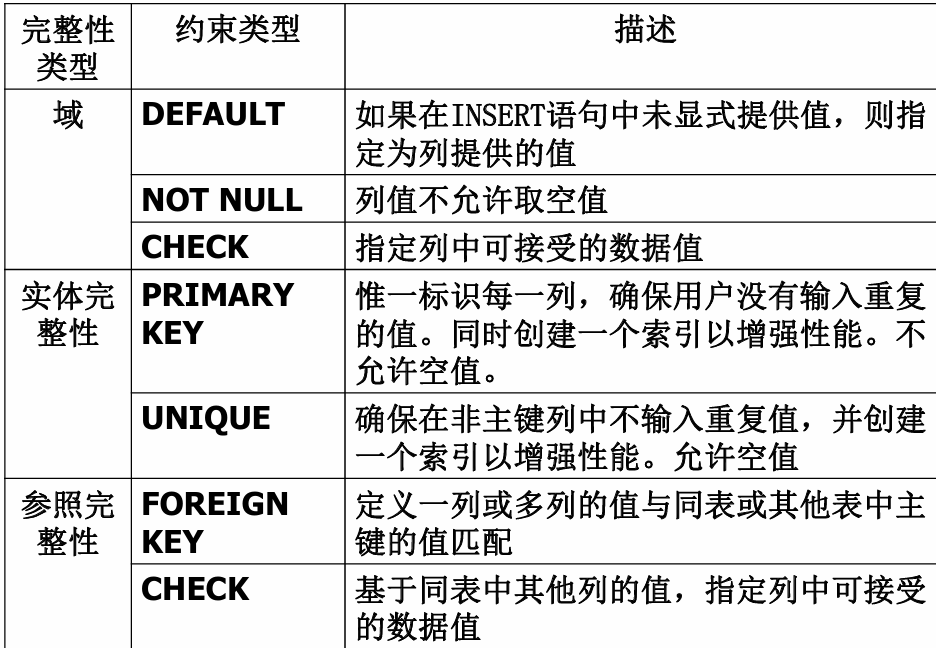
七、数据库的完整性
七、数据库的完整性 主要内容 7.1 数据库的完整性概述 7.2 实体完整性 7.3 参照完整性 7.4 用户定义的完整性 7.5 触发器 7.6 SQL Server中数据库完整性的实现 7.7 小结 7.1 数据库的完整性概述 数据库完整性的含义 正确性 指数据的合法性 有效性 指数据是否属于所定…...
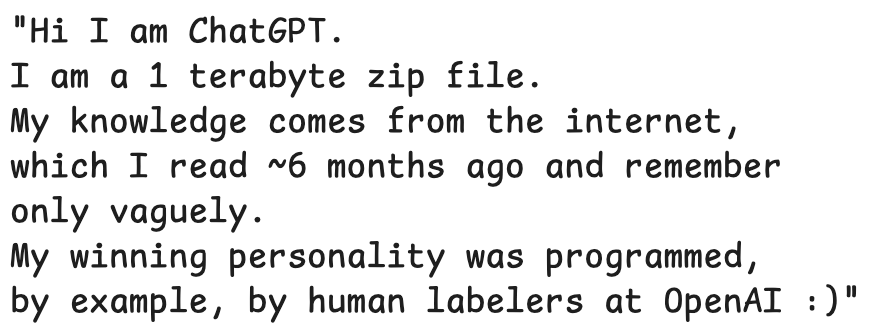
LLMs 系列实操科普(1)
写在前面: 本期内容我们继续 Andrej Karpathy 的《How I use LLMs》讲座内容,原视频时长 ~130 分钟,以实操演示主流的一些 LLMs 的使用,由于涉及到实操,实际上并不适合以文字整理,但还是决定尽量整理一份笔…...
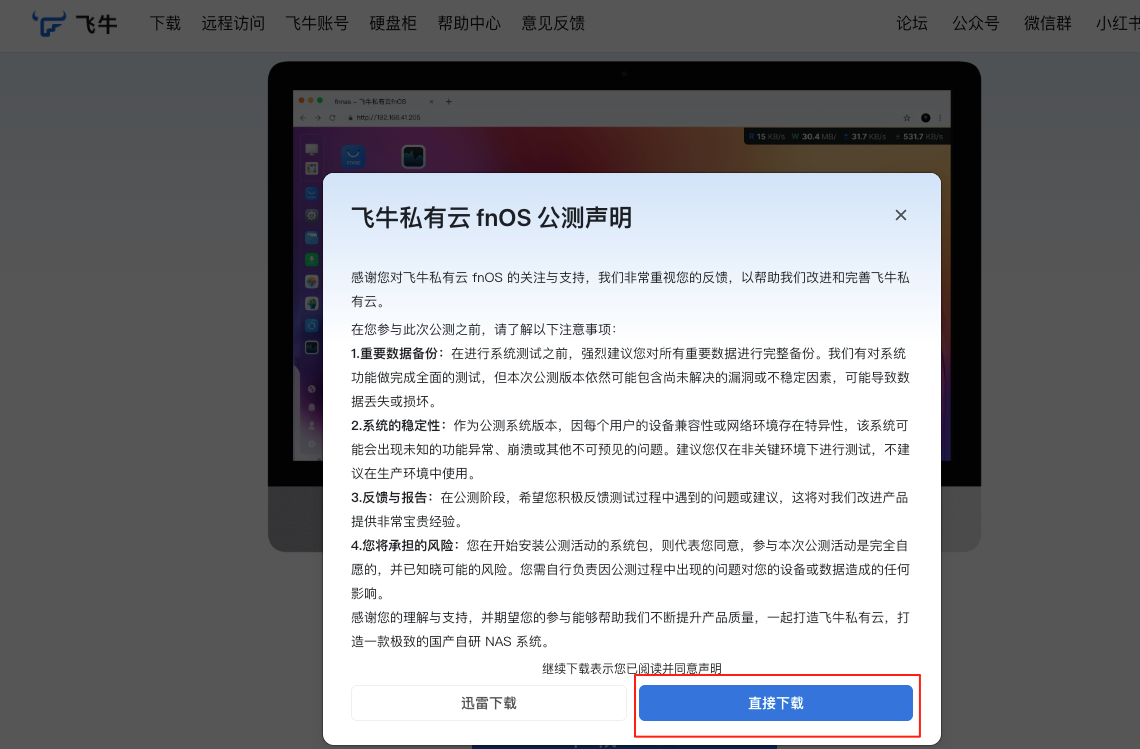
群晖NAS如何在虚拟机创建飞牛NAS
套件中心下载安装Virtual Machine Manager 创建虚拟机 配置虚拟机 飞牛官网下载 https://iso.liveupdate.fnnas.com/x86_64/trim/fnos-0.9.2-863.iso 群晖NAS如何在虚拟机创建飞牛NAS - 个人信息分享...

Axure 下拉框联动
实现选省、选完省之后选对应省份下的市区...
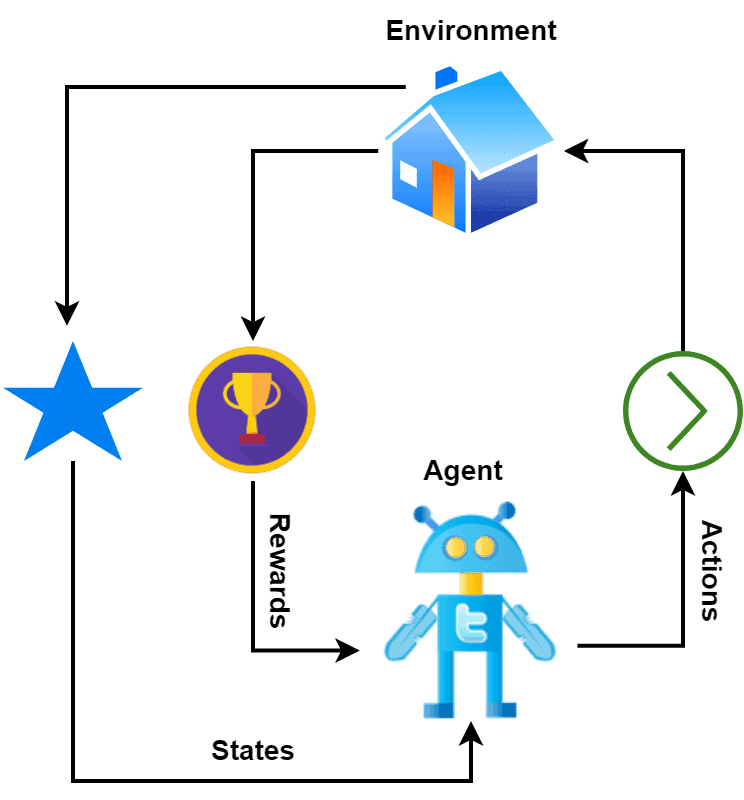
【深度学习新浪潮】什么是credit assignment problem?
Credit Assignment Problem(信用分配问题) 是机器学习,尤其是强化学习(RL)中的核心挑战之一,指的是如何将最终的奖励或惩罚准确地分配给导致该结果的各个中间动作或决策。在序列决策任务中,智能体执行一系列动作后获得一个最终奖励,但每个动作对最终结果的贡献程度往往…...

数据结构:泰勒展开式:霍纳法则(Horner‘s Rule)
目录 🔍 若用递归计算每一项,会发生什么? Horners Rule(霍纳法则) 第一步:我们从最原始的泰勒公式出发 第二步:从形式上重新观察展开式 🌟 第三步:引出霍纳法则&…...

HTML中各种标签的作用
一、HTML文件主要标签结构及说明 1. <!DOCTYPE html> 作用:声明文档类型,告知浏览器这是 HTML5 文档。 必须:是。 2. <html lang“zh”>. </html> 作用:包裹整个网页内容,lang"z…...
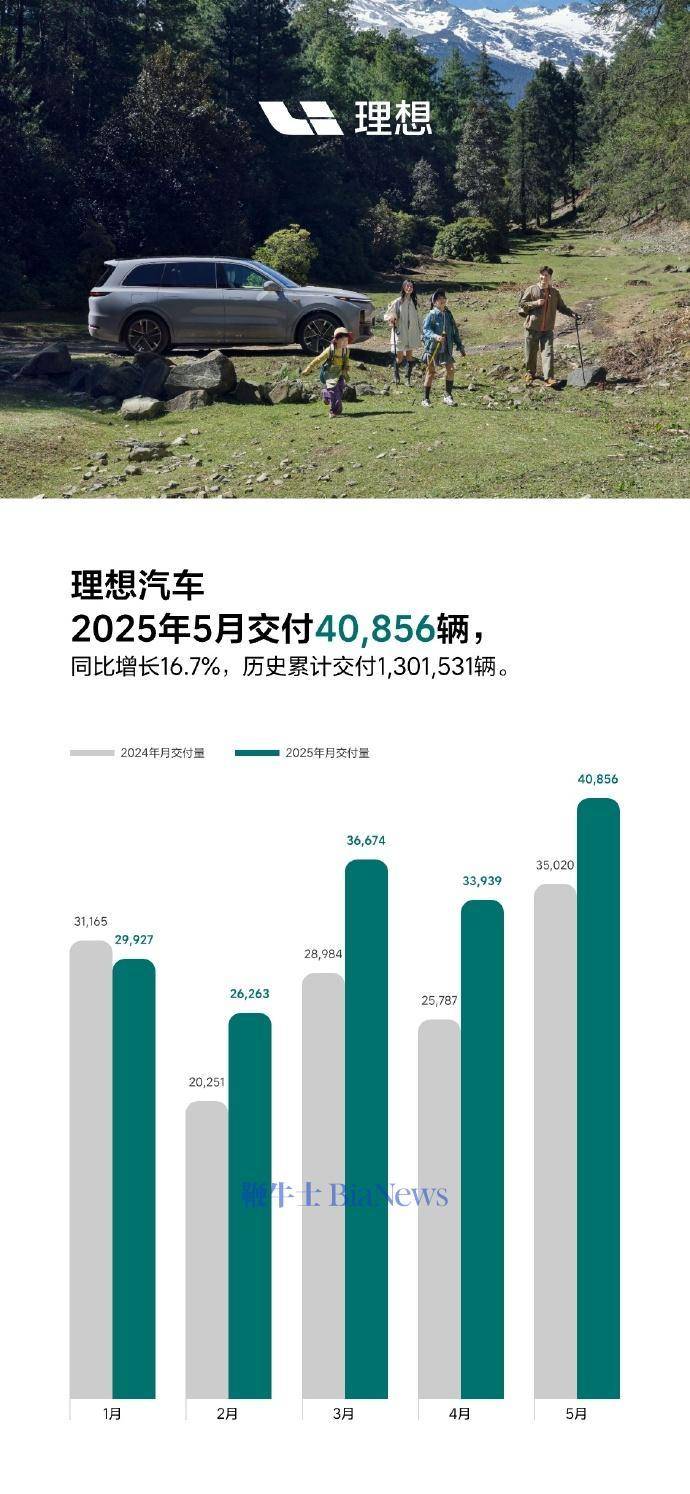
理想汽车5月交付40856辆,同比增长16.7%
6月1日,理想汽车官方宣布,5月交付新车40856辆,同比增长16.7%。截至2025年5月31日,理想汽车历史累计交付量为1301531辆。 官方表示,理想L系列智能焕新版在5月正式发布,全系产品力有显著的提升,每…...

链结构与工作量证明7️⃣:用 Go 实现比特币的核心机制
链结构与工作量证明:用 Go 实现比特币的核心机制 如果你用 Go 写过区块、算过哈希,也大致理解了非对称加密、数据序列化这些“硬核知识”,那么恭喜你,现在我们终于可以把这些拼成一条完整的“区块链”。 不过别急,这一节我们重点搞懂两件事: 区块之间是怎么连接成“链”…...
